【ショップ作成】>【決済・注文関連の設定】>【クロネコ代金後払いの設定】
の利用に関する設定をします。
注文管理は【クロネコ代金後払い】>【クロネコ代金後払い注文管理】をご参照ください。
※本メニューは、ヤマト運輸株式会社とのご契約完了後に表示されます。
クロネコ代金後払いの基本設定
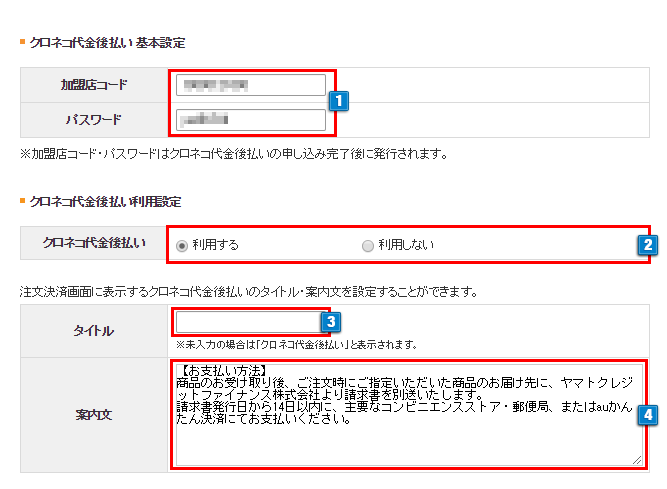
- 1申し込み完了後にヤマト運輸から発行された「加盟店コード」と「パスワード」を入力してください。
- 2クロネコ代金後払いを利用する場合は「利用する」を選択してください。PC、スマホ画面にて、クロネコ代金後払いが利用できるようになります。
- 3注文決済画面にて表示されるクロネコ代金後払のタイトルを設定できます。(全角15文字入力可能)
何も入力しない場合は「クロネコ代金後払」と表示されます。 - 4注文決済画面に表示される備考や注意事項を記載できます。(半角12,000文字入力可能)
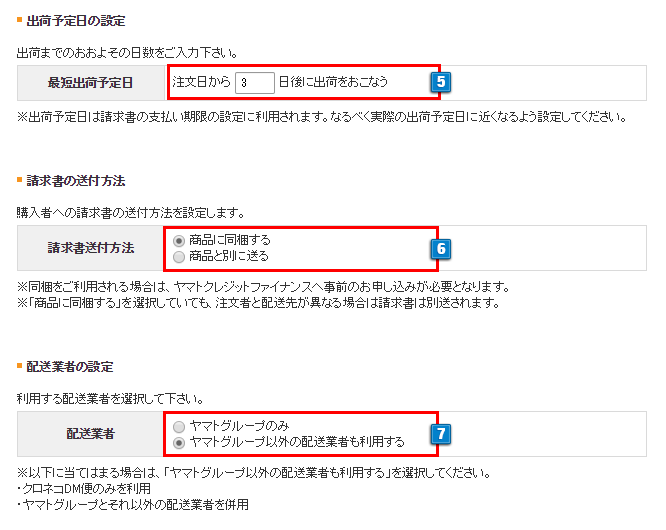
- 5出荷予定日を設定してください。
※こちらの設定をもとに請求書の支払期限が算出されます。
(「出荷予定日」と「実際の出荷日」の差が6日以上の場合には「実際の出荷日」を元に支払期限が算出されます)
また、注文完了後、出荷予定日までに伝票番号の登録が行われない場合、クロネコ代金後払いの管理画面で警報がでます。 - 6購入者様への請求書の送付方法を選択してください。
※注文者とお届け先が異なる場合は自動的に別送されます。 - 7利用する配送業者を選択してください。
クロネコ代金後払い手数料を購入者に負担していただく場合は手数料を設定
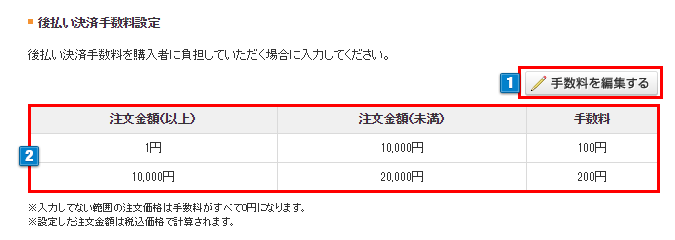
- 1「手数料を編集する」をクリックするとコンビニ決済手数料を設定する下図の画面に移ります。
※手数料が発生しない場合は未記入でお願いいたします。 - 2設定済みの手数料を確認することができます。
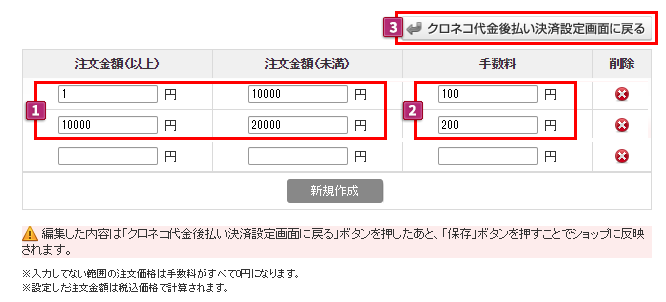
- 1【注文金額】
手数料をお客様負担にする場合、消費税の設定にかかわらず、金額範囲には「税込金額」を半角数字で入力してください。
「削除」ボタンより設定項目を削除することができます。 - 2【手数料】
入力済みの金額範囲に対して手数料を入力してください。
内税の場合:「税込」で入力
外税の場合:「税抜」で入力
例)300円を設定した場合、注文時に消費税分(30円)が加算されます。
※手数料は
・内税の場合:「商品代金(税込)」+「送料(税込)」の合算金額で判定しております。
・外税の場合:「商品代金(税抜)」+「送料(税抜)」+ 「消費税」の合算金額で判定しております。
※手数料を設定していない範囲は、0円となります。金額範囲は、各種割引(※1)、利用ショップポイント減算前の税込の金額が対象となります。
※1:「各種割引」とは、決済画面以降で計算されている、会員グループ特典 ・クーポン割引 ・まとめ買い割引です。
以下の割引は対象外となります。
・『BtoBオプション(有料オプション)』による商品単価に対しての会員グループの割引
・【商品の登録/修正】の「商品割引」 - 3「クロネコ代金後払い決済設定画面に戻る」をクリックすると設定画面に戻ります。
設定を保存

上記の設定を変更する際は、必ず「保存」ボタンをクリックして反映してください。
表示例
PC

スマホ
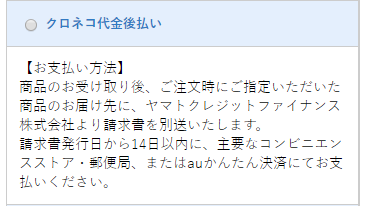
ご利用にはヤマト運輸株式会社とのご契約が必要です。契約状況・運用状況に併せて設定してください。




